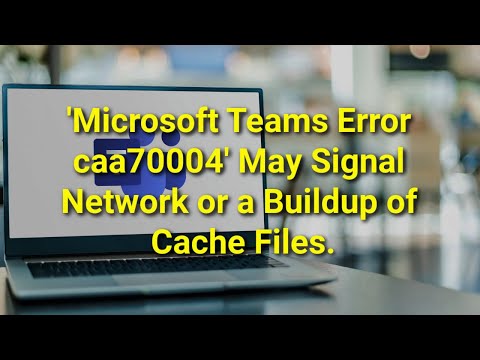Jak naprawić „Błąd Microsoft Teams caa70004”
Microsoft Teams to platforma komunikacji biznesowej firmy Microsoft. Aplikacja klasyczna jest zawarta w pakiecie programów Microsoft 365. Oferuje szeroką gamę funkcji, w tym czat w miejscu pracy, wideokonferencje, zajęcia online, przesyłanie plików i łatwą integrację aplikacji.
Wraz z obecnym stanem świata i pojawieniem się pracy zdalnej produkty takie jak Microsoft Teams odnotowały drastyczny wzrost liczby użytkowników. Czasami jednak mogą pojawić się irytujące błędy i zakłócić płynny proces komunikacji. Jednym z takich przykładów jest „Microsoft Teams Error caa70004”.
Błąd CAA70004 zwykle sygnalizuje problemy z siecią lub nagromadzenie plików pamięci podręcznej. W rezultacie użytkownicy nie mogą logować się do Teams ani dołączać do dyskusji. Może być konieczne wypróbowanie kilku metod rozwiązania problemu, zanim znajdziesz właściwą. Zacznijmy od kwestii pamięci podręcznej.
Spis treści
Wyczyść pamięć podręczną zespołów
-
- Wyloguj się z konta Teams.
-
- Upewnij się, że aplikacja nie jest aktualnie aktywna w tle.
-
- Naciśnij klawisz Windows + R, aby otworzyć okno dialogowe Uruchom .
-
- Wpisz %AppData%\Microsoft\teams\cache i naciśnij Enter .
-
- Usuń wszystkie pliki z folderu.
-
- Uruchom ponownie Microsoft Teams i sprawdź, czy komunikat o błędzie zniknął.
Włącz TLS
Transport Layer Security (TLS) to protokół używany do ustanowienia bezpiecznego kanału komunikacyjnego między dwiema aplikacjami w sieci. Został zaprojektowany w celu zapewnienia prywatności i integralności danych wrażliwych informacji, takich jak dane logowania, transakcje finansowe i dane osobowe.
TLS jest ważny, ponieważ pomaga chronić poufne informacje przed dostępem lub manipulacją ze strony atakujących. Jest używany przez wiele aplikacji i stron internetowych w celu zapewnienia bezpieczeństwa danych użytkownika i zapobiegania naruszeniom danych.
Dlatego jednym ze sposobów rozwiązania komunikatu o kodzie błędu CAA70004 jest włączenie TSL.
-
- Wpisz opcje internetowe w polu wyszukiwania na pasku zadań.
-
- Otwórz górny wynik .
-
- We właściwościach internetowych wybierz kartę Zaawansowane .
-
- W obszarze Ustawienia przewiń w dół do sekcji Zabezpieczenia .
-
- Sprawdź, czy włączone są zarówno TLS 1.1, jak i TLS 1.2 . Jeśli musisz, włącz je, zaznaczając odpowiednie pola.
-
- Kliknij OK, aby zapisać zmiany.
Zresetuj opcje internetowe
Błąd CAA70004 może również wskazywać na problem z połączeniem internetowym lub ustawieniami komputera. Zresetowanie opcji internetowych może pomóc w rozwiązaniu problemu, ponieważ resetuje ustawienia przeglądarki do stanu domyślnego, co może naprawić wszelkie błędne konfiguracje, które mogą być przyczyną błędu.
Niektóre możliwe przyczyny błędu CAA70004 w Teams to przestarzałe wersje przeglądarek, konfliktowe dodatki do przeglądarek lub nieprawidłowe ustawienia przeglądarki. W ten sposób, resetując opcje internetowe, można usunąć wszelkie nieaktualne ustawienia lub dodatki, a przeglądarkę można zresetować do domyślnej konfiguracji, co może rozwiązać problem.
-
- Wyloguj się z konta Teams i całkowicie zamknij aplikację.
-
- Wpisz opcje internetowe w polu wyszukiwania na pasku zadań i otwórz górny wynik .
-
- Przejdź do zakładki Zaawansowane w oknie Właściwości internetowe .
-
- Kliknij przycisk Resetuj .
-
- Kliknij OK , aby zamknąć okno, a następnie spróbuj ponownie uruchomić Microsoft Teams.
Uruchom MS Teams w trybie zgodności
Błąd CAA70004 w Microsoft Teams może być spowodowany problemami ze zgodnością między oprogramowaniem a systemem operacyjnym. Uruchomienie aplikacji Teams w trybie zgodności może pomóc w rozwiązaniu problemu, pozwalając oprogramowaniu działać tak, jakby było w innej wersji systemu Windows.
Tryb zgodności to funkcja systemu Windows, która umożliwia uruchamianie oprogramowania zaprojektowanego dla wcześniejszych wersji systemu Windows w nowszych wersjach. Uruchamiając Teams w trybie zgodności, oprogramowanie może uzyskać dostęp do wymaganych plików systemowych i ustawień, których może brakować lub być niekompatybilne z bieżącą wersją systemu Windows.
-
- Kliknij prawym przyciskiem myszy ikonę Microsoft Teams na pulpicie.
-
- Wybierz Właściwości z menu rozwijanego.
-
- Otwórz kartę Zgodność .
-
- Zaznacz pole Uruchom ten program w trybie zgodności dla:.
-
- Wybierz swoją wersję systemu Windows z rozwijanego menu poniżej.
-
- Naciśnij Zastosuj , a następnie OK, aby zapisać zmiany.
Jak naprawić „Błąd Microsoft Teams caa70004” wideo
Wskazówka: Proszę włączyć dźwięk ON i oglądać filmy w trybie pełnoekranowym.